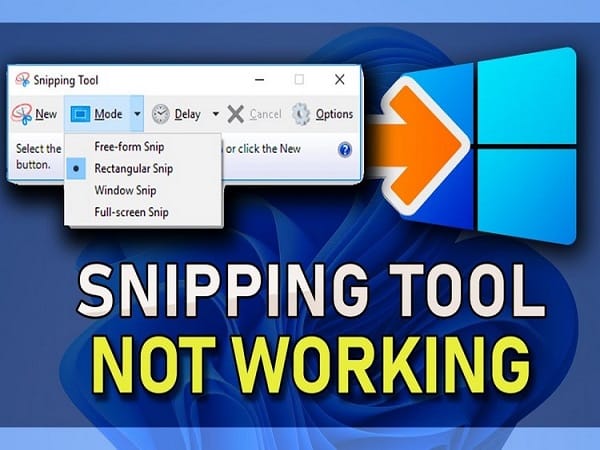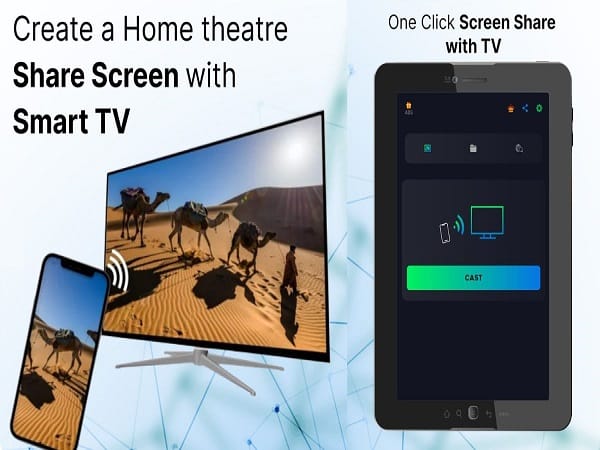Khắc phục lỗi máy tính không nhận máy in thành công giúp bạn nhanh chóng giải quyết vấn đề và tiếp tục sử dụng máy in bình thường. Tất cả sẽ có trong bài viết mà Thoitiet.wap.vn chia sẻ dưới đây
Nguyên nhân máy tính không nhân máy in
Vấn đề về kết nối
- Dây cáp kết nối: Đây là nguyên nhân phổ biến nhất khiến máy tính không nhận máy in. Hãy đảm bảo dây cáp kết nối máy tính và máy in được cắm chặt vào cả hai thiết bị. Thử sử dụng một dây cáp khác để loại trừ trường hợp dây cáp bị hỏng.
- Cổng kết nối: Kiểm tra xem bạn có đang kết nối máy in với cổng USB phù hợp hay không. Nếu bạn đang sử dụng máy in mạng, hãy đảm bảo máy in được kết nối với mạng và có địa chỉ IP chính xác.
- Cài đặt chia sẻ máy in: Đối với máy in mạng, hãy kiểm tra xem máy tính đã được cài đặt chia sẻ máy in hay chưa.

Khắc phục lỗi máy tính không nhận máy in khi lỗi driver
- Driver máy in bị lỗi hoặc outdated: Driver là phần mềm giúp máy tính giao tiếp với máy in. Nếu driver bị lỗi hoặc outdated, máy tính có thể không nhận diện được máy in.
- Cài đặt driver sai: Việc cài đặt driver sai phiên bản hoặc không tương thích với hệ điều hành cũng có thể dẫn đến lỗi máy tính không nhận máy in.
Vấn đề về phần cứng
- Máy in bị lỗi: Máy in có thể gặp trục trặc về phần cứng khiến máy tính không nhận diện được.
- Cổng kết nối trên máy tính bị hỏng: Cổng kết nối USB hoặc cổng mạng trên máy tính có thể bị hỏng, khiến máy tính không thể kết nối với máy in.
Khắc phục lỗi máy tính không nhận máy in khi bạn cài lại hệ điều hành
- Lỗi hệ điều hành: Một số lỗi trong hệ điều hành Windows cũng có thể khiến máy tính không nhận máy in.
- Hệ điều hành outdated: Hệ điều hành outdated có thể không tương thích với driver máy in mới nhất, dẫn đến lỗi máy tính không nhận máy in.
Virus và phần mềm độc hại
Virus và phần mềm độc hại có thể can thiệp vào hoạt động của hệ thống, bao gồm cả việc kết nối máy tính với máy in.
Cách khắc phục lỗi máy tính không nhận máy in
Kiểm tra các kết nối cơ bản
- Kiểm tra dây cáp: Đảm bảo dây cáp kết nối máy tính và máy in được cắm chặt vào cả hai thiết bị. Thử sử dụng một dây cáp khác để loại trừ trường hợp dây cáp bị hỏng.
- Kiểm tra nguồn điện: Đảm bảo cả máy tính và máy in đều được bật nguồn và hoạt động bình thường.
- Kiểm tra cổng kết nối: Thử kết nối máy in với một cổng USB khác trên máy tính. Nếu bạn đang sử dụng máy in mạng, hãy đảm bảo máy in được kết nối với mạng và có địa chỉ IP chính xác.
Khởi động lại máy tính và máy in là cách khắc phục lỗi máy tính không nhận máy in
- Khởi động lại computer: Đây là cách đơn giản nhất để khắc phục nhiều sự cố computer, bao gồm cả lỗi máy in không nhận.
- Khởi động lại máy in: Tắt máy in, đợi 30 giây, sau đó bật lại.

Cài đặt lại driver máy in
- Gỡ cài đặt driver máy in: Mở Control Panel > Devices and Printers. Nhấp chuột phải vào máy in và chọn Uninstall.
- Tải xuống và cài đặt driver mới: Truy cập trang web của nhà sản xuất máy in và tải xuống driver mới nhất cho model máy in của bạn. Cài đặt driver mới theo hướng dẫn.
Khắc phục sự cố dịch vụ Print Spooler là cách khắc phục lỗi máy tính không nhận máy in
- Khởi động lại dịch vụ Print Spooler: Mở Services.msc. Tìm dịch vụ Print Spooler và nhấp chuột phải vào nó. Chọn Restart.
- Đặt dịch vụ Print Spooler thành tự động: Nhấp chuột phải vào dịch vụ Print Spooler và chọn Properties. Chọn tab Startup type và chọn Automatic. Nhấp OK để lưu thay đổi.
Sử dụng công cụ khắc phục sự cố của Windows
- **Mở Settings > Update & Security > Troubleshoot.
- **Chọn Printers và nhấp Run the troubleshooter.
Công cụ khắc phục sự cố sẽ tự động quét và khắc phục các sự cố liên quan đến máy in.
Cập nhật hệ điều hành là cách khắc phục lỗi máy tính không nhận máy in
Đảm bảo hệ điều hành Windows của bạn được cập nhật lên phiên bản mới nhất. Các bản cập nhật thường xuyên bao gồm các bản vá lỗi cho các sự cố đã biết, bao gồm cả lỗi máy in không nhận.
Liên hệ với nhà sản xuất máy in
Nếu bạn đã thử tất cả các cách trên mà vẫn không khắc phục được sự cố, hãy liên hệ với nhà sản xuất máy in để được hỗ trợ.
Hy vọng với những chia sẻ của chúng tôi về khắc phục lỗi computer không nhận máy in sẽ mang đến cho bạn đọc những thông tin hữu ích nhất